Cómo alojar tus obras maquetadas en Google Drive y configurar enlaces de descarga para ellas
¡Hola! Este mini tutorial viene de la mano de Pago social para bloggers: cómo sentirte une escritore hacker sin depender de más webs que tu blog y no morir en el intento.
Lo que vamos a hacer ahora no tiene nada que ver con configurar un blog, así que pensé que sería buena idea separarlos.
Dicho esto, allons-y!
PARTE UNO: LA CASITA DE LOS PDFs
No me puedo creer que haya puesto una referencia al doctor de Tennant en el año 2021 de nuestro señor. En fin:
1. En primer lugar, crea una carpeta y sube los archivos deseados. Te recomiendo que sea una subcarpeta de una más general para tener todas tus maquetas ordenadas, como ves aquí a la derecha.
2. A continuación, configura los archivos para que todes les que tengan el link a ellos puedan leerlos (click derecho > compartir > cualquier usuario de internet con el enlace puede ver)
PARTE DOS: CREAR ENLACES DE DESCARGA NIVEL FÁCIL
1. Click derecho en cualquier archivo > abrir con > conectar más aplicaciones.
2. En la parte superior de pantalla emergente hay un buscador de apps. Ponemos en el campo de búsqueda "download link generator".
3. En el resultado de la búsqueda debería aparecer "download link generator" por yasirkula.
4. Instalamos la aplicación y volvemos a nuestra pantalla de archivos.
5. Hacemos click derecho en el archivo del que queremos el link de descarga siempre que no esté en formato zip/epub > abrir con > download link generator
6. Leemos y aceptamos las condiciones del servicio. El enlace de descarga generado estará al final de la página.
PARTE TRES: CREAR ENLACES DE DESCARGA FINAL BOSS
Así que para conseguir enlaces de descarga para estos documentos, tenemos que ir un paso más allá.
1. Abrimos un documento cualquiera (word/bloc de notas/otro)
2. Pegamos esta dirección al principio (os la dejo en los archivos para que os sea más fácil copiarla):
3. Buscamos el link del archivo del que queremos obtener un link de descarga. Para el ejemplo voy a utilizar el gif de promoción que hice para Nunca moriremos.
[El texto alternativo del gif: una mano ensangrentada donde algunos nudillos y uñas son de madera en lugar de carne se mueve de izquierda a derecha. Se para y aparecen las palabras "¿Esta mano es tuya?" encima de ella mientras los bordes se difuminan en rojo.]
4. Pegamos el link del archivo del que queremos obtener un link de descarga en nuestro documento y nos quedamos solo con el nombre del archivo en drive, lo que marco en azul en el ejemplo.
https://drive.google.com/file/d/1Y2-Syp5tJOVUY2cCiSI0uRGCGApd6PRT
5. Pegamos la secuencia de números y letras después del código que dejé arriba. En nuestro ejemplo:
https://docs.google.com/uc?export=download&id=1Y2-Syp5tJOVUY2cCiSI0uRGCGApd6PRT
Y YA ESTARÍA
Lo único que queda por hacer, si usáis estos links para ponerlos en los botones de descarga social, es pegar el enlace en el sitio del html que corresponde.
NOTA: en el nombre de la carpeta donde los tengo pone NO MODIFICAR muy grande, pero cambié el nombre de algún archivo cuando ya había generado el link de descarga y sigió funcionando.
¡Espero que os haya servido!
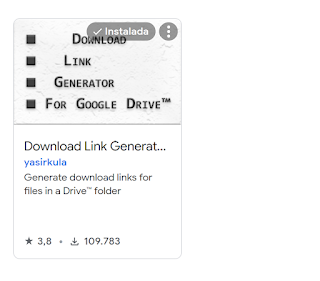



No hay comentarios: